فهرست مطالب:
- مرحله 1: لیست قطعات
- مرحله 2: دسترسی به مدلهای سه بعدی
- مرحله 3: بارگیری مدلهای سه بعدی
- مرحله 4: پرینت سه بعدی فایل های.STL
- مرحله 5: یاتاقان ها را وارد سیستم فرمان پذیری جلو با چاپ سه بعدی کنید
- مرحله 6: پیچ Ackermann Servo Horn Onto Servo
- مرحله 7: اتصال مجموعه چرخ جلو با چاپ سه بعدی
- مرحله 8: سروو را به مجموعه چرخ جلو وصل کنید
- مرحله 9: چرخ ها را به مجموعه چرخ جلو وصل کنید
- مرحله 10: Mount Pinion Gear Onto Motor Shaft
- مرحله 11: برش محور به طول
- مرحله 12: بلبرینگ های سوار شده را به سمت محور بکشید
- مرحله 13: Mount Spur Gear Onto Axle
- مرحله 14: آداپتورهای Hex را روی 2 چرخ وصل کنید
- مرحله 15: چرخ ها و بلبرینگ های بالش را به محور متصل کنید
- مرحله 16: موتور بدون برس را روی شاسی سوار کنید
- مرحله 17: مونتاژ چرخ عقب را روی شاسی قرار دهید
- مرحله 18: مجموعه چرخ جلو را به شاسی وصل کنید
- مرحله 19: ESC را به موتور براشلس متصل کنید
- مرحله 20: ESC و کابل اطلاعات موتور را به گیرنده وصل کنید
- مرحله 21: همه چیز را با باتری LiPo تغذیه کنید و با کنترلر RC تست کنید

تصویری: PiCar: ساختن یک پلت فرم اتومبیل خودران: 21 مرحله (همراه با تصاویر)

2024 نویسنده: John Day | [email protected]. آخرین اصلاح شده: 2024-01-30 08:57



این دستورالعمل مراحل مورد نیاز برای ساخت PiCar را توضیح می دهد
PiCar چیست؟
PiCar یک پلت فرم اتومبیل مستقل با منبع باز است. این دستگاه به تنهایی مستقل نیست ، اما می توانید به راحتی سنسورهایی را برای کنترل خودرو با آردوینو یا رزبری پای اضافه کنید.
چرا باید از PiCar به جای ماشین RC استفاده کرد؟
استفاده از PiCar بسیار شبیه به استفاده از یک ماشین RC به عنوان یک پلت فرم است. با این حال ، PiCar به شما کنترل بیشتری می دهد و تغییر آن آسان تر از یک ماشین RC است. شاسی PiCar به صورت سه بعدی چاپ می شود و به راحتی می توانید مدل سه بعدی را ویرایش کنید تا در صورت نیاز فضای بیشتری در خودرو اضافه شود. علاوه بر این ، همه قطعات یا به راحتی به صورت آنلاین در دسترس هستند یا می توانند به صورت سه بعدی چاپ شوند.
چه کسی PiCar را ساخت؟
PiCar در دانشگاه واشنگتن در سنت لوئیس در آزمایشگاه هومبرتو گونزالس و سیلویا ژانگ طراحی شد. این خودرو در ماه مه 2017 طراحی شد و در ماه ژوئن در مسابقه رباتیک شرکت کرد. PiCar در مسابقات نوآوری های روباتیک Silk Road در دانشگاه Xi'an Jiaotong در شیان ، چین در بین 10 تیم برتر بین 30+ تیم بین المللی قرار گرفت. در اینجا پیوندی به ویدیوی YouTube از FlowBot وجود دارد.
این دستورالعمل فقط نحوه ساخت PiCar را توضیح می دهد. اگر می خواهید از کد نمونه برای PiCar خود استفاده کنید ، لطفاً برای دسترسی به کد نمونه و اسناد اضافی به مخزن GitHub ما مراجعه کنید.
مرحله 1: لیست قطعات



فهرست قطعات:
- موتور بدون برس و ESC (32.77 دلار)
- باتری (10.23 دلار)
- سرو موتور (6.15 دلار)
- چرخ (28 دلار ؛ با درج و چسبانده شده به چرخ)
- محور ، 6 میلی متر (19.38 دلار)
- آداپتورهای چرخ هگز (3.95 دلار)
- دنده بزرگ (8.51 دلار)
- چرخ دنده (5.49 دلار)
- بلبرینگ 3 میلی متری ، قطر بیرونی 8 میلی متر (8.39 دلار)
- بلبرینگ 2 میلی متری ، قطر بیرونی 5 میلی متر (9.98 دلار)
- بلبرینگ های محور (30.68 دلار)
- پیچ M3 و M2 (9.99 دلار)
- دسترسی به چاپگر سه بعدی
مجموع: 176.00 دلار
اختیاری:
-
کارت برنامه نویسی ESC (8.40 دلار)
کارت برنامه نویسی Turnigy TrackStar ESC
-
شارژر باتری (24.50 دلار)
شارژر باتری Turnigy P403 LiPoly / LiFe AC / DC (US Plug)
-
ست آچار آلن (9.12 دلار)
https://www.amazon.com/TEKTON-Wrench-Metric-13-Pie…
-
کنترل کننده RC با گیرنده (22.58 دلار)
https://hobbyking.com/fa_us/hobbyking-gt2e-afhds-2…
-
آردوینو (10.9 دلار)
https://www.amazon.com/Elegoo-Board-ATmega328P-ATM…
-
تخته نان (6.99 دلار)
https://www.amazon.com/eBoot-Experiment-Solderless…
-
سیم های مختلف (6.99 دلار)
https://www.amazon.com/GenBasic-Female-Solderless-…
مجموع: 89.48 دلار
قطعات با سه معیار انتخاب شدند:
- عملکرد
- دسترسی
- در دسترس بودن برگه اطلاعات
قطعات مورد نیاز برای عملکرد خوب به طوری که آنها به دلخواه عمل می کنند و برای مدت طولانی دوام می آورند. آنها باید به راحتی به صورت آنلاین خریداری شوند تا افراد دیگر بتوانند PiCar را تکرار کنند. این مهم است زیرا آزمایشگاه ما در آینده خودروهای بیشتری تولید می کند و ما می خواهیم این خودرو به راحتی در دسترس مردم سراسر کشور باشد. قطعات باید دارای برگه اطلاعات باشند زیرا ما آزمایشات را با PiCar انجام می دهیم. هنگام انجام آزمایشات دانشگاهی ، مهم است که دقیقاً بدانید چه چیزی در تجهیزاتی که استفاده می کنید قرار می گیرد. داشتن برگه های داده ، آزمایش را قابل تکرار می کند.
مرحله 2: دسترسی به مدلهای سه بعدی
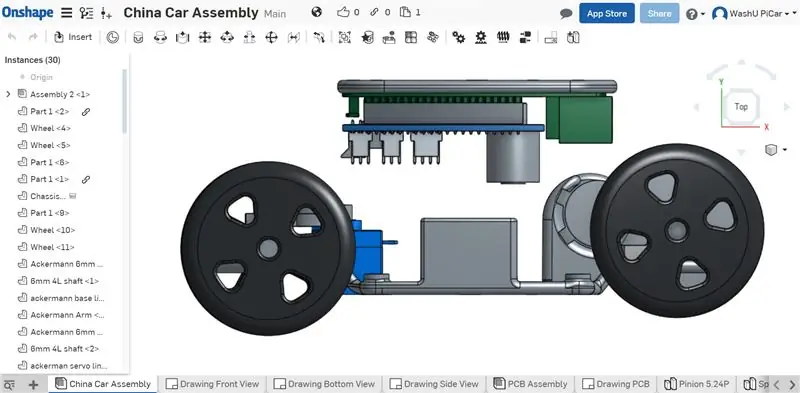
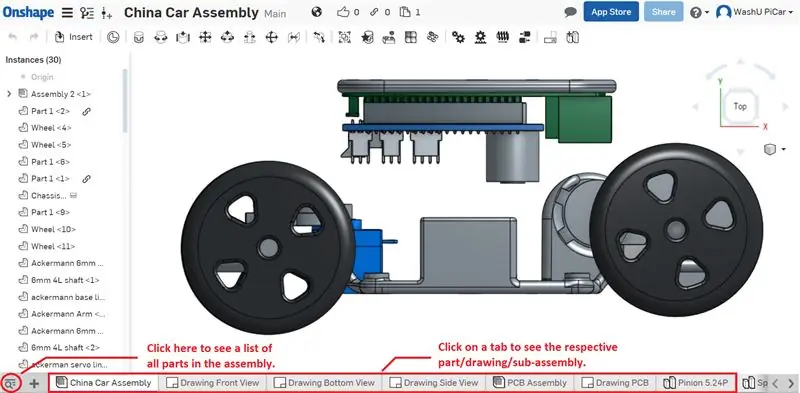
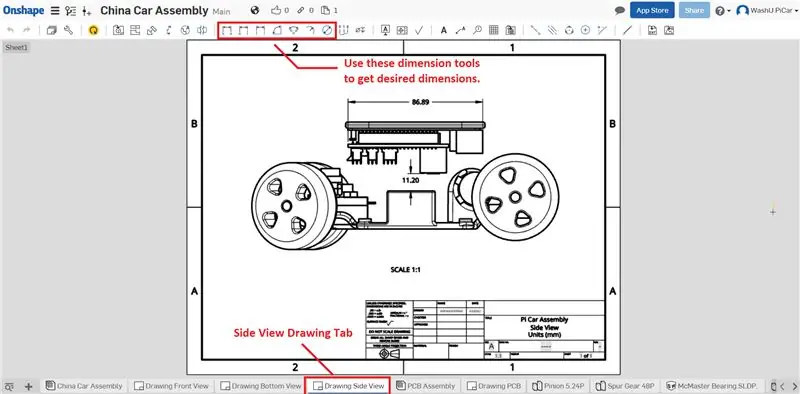
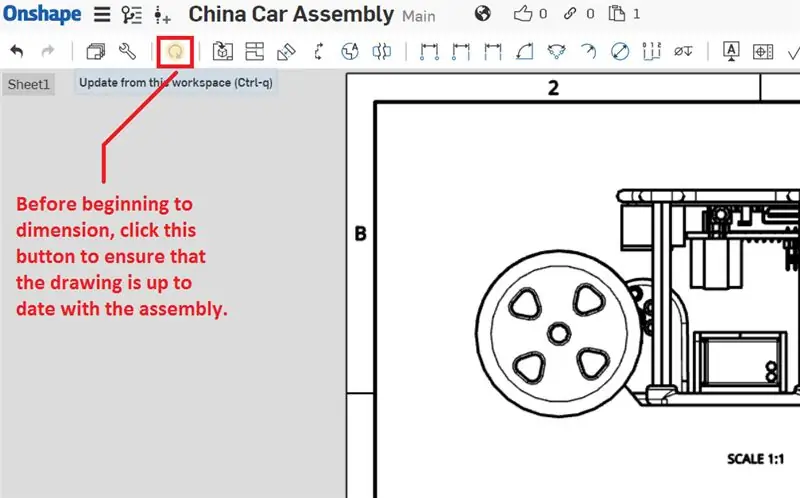
نحوه دسترسی به فایل های CAD میزبانی شده در Onshape:
1. به https://cad.onshape.com/signin بروید.
2. اگر اطلاعات حساب به شما داده شده است ، از این اعتبار برای ورود به سیستم استفاده کنید.
3. در غیر این صورت ، یک حساب جدید ایجاد کنید. پس از راه اندازی حساب کاربری خود و ورود به سیستم ، برای دسترسی به مجموعه Pi Car به آدرس: https://cad.onshape.com/documents/79e37a701364950… مراجعه کنید.
4. بازکردن پیوند شما را به فایل Pi Car Assembly (همانطور که در تصاویر بالا مشاهده می کنید) می رساند. اگر از اعتبارات ارائه شده استفاده می کنید ، به این مجموعه و تمام فایلهای قسمت دسترسی 'ویرایش' خواهید داشت. اگر از یک حساب کاربری جدید استفاده می کنید ، می توانید یک کپی از اسمبلی ایجاد کرده و آن را به این طریق ویرایش کنید.
5. برای یادگیری Onshape ، به https://www.onshape.com/learn/learn-cad بروید.
6. تصویر بالا نحوه دسترسی به هر قسمت ، مجموعه ، زیر مجموعه یا نقشه را نشان می دهد.
7. بهترین راه برای بررسی ابعاد (فاصله یا زاویه بین قطعات) مراجعه به قسمت مربوطه یا نقشه مونتاژ است. قبل از بررسی ابعاد ، مطمئن شوید که نقاشی را با مجموعه یا قسمت مربوطه با کلیک روی دکمه به روز رسانی مطابق تصویر بالا همگام سازی کنید.
8. برای بررسی یک بعد خاص ، از ابزار ابعاد نقطه به نقطه ، نقطه به خط ، خط به خط ، زاویه و غیره استفاده کنید و بر روی یک جفت نقطه/خط کلیک کنید ، مانند تصویر بالا تصویر
مرحله 3: بارگیری مدلهای سه بعدی
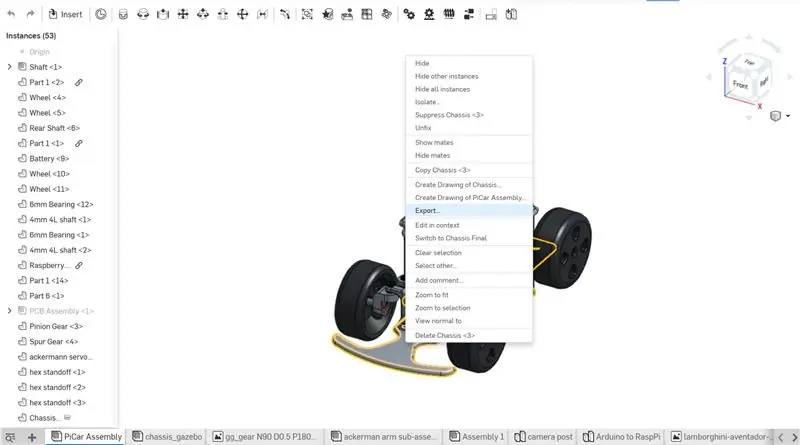
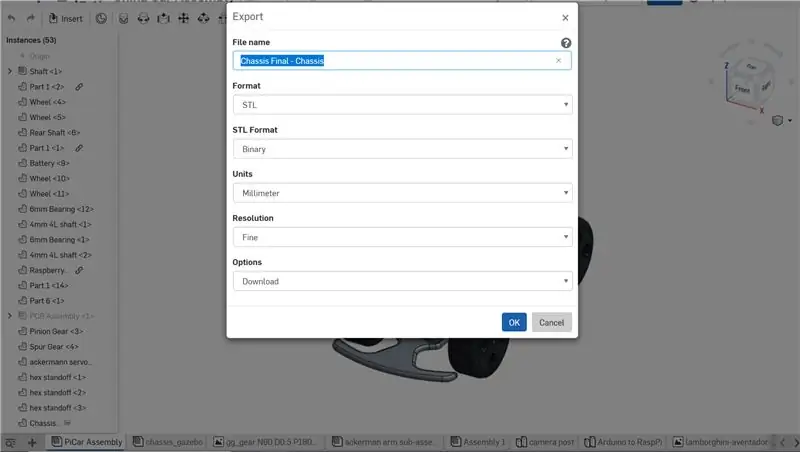
اکنون که به مدلهای سه بعدی دسترسی دارید ، باید آنها را برای چاپ سه بعدی بارگیری کنید
9 قسمت که باید بارگیری کنید:
- فینال شاسی
- پیوند پایه آکرمن
- سرو شاخ آکرمن
-
شش ضلعی چرخ 12 میلی متر
(x2) هر دو طرف قطعات یکسان هستند
-
بازوی آکرمن
(x2) هر دو طرف چپ و راست ؛ این فایلها تصاویر آینه ای یکدیگر هستند
-
پیوند پین آکرمن
(x2) هر دو طرف قسمتهای یکسانی هستند
- برای بارگیری قسمت های بالا ، به مجمع اصلی PiCar در OnShape بروید
- روی قسمتی که می خواهید بارگیری کنید راست کلیک کنید
- روی صادرات کلیک کنید
- فایل را به صورت فایل.stl ذخیره کنید
- این مراحل را برای ذخیره همه 9 فایل به عنوان فایل.stl تکرار کنید
اگر با مشکلی مواجه شدید که در آن بارگیری فایل ها امکان پذیر نیست ، می توانید فایل های مرحله یا فایل های stl را در GitHub ما پیدا کنید. از صفحه اصلی روی hw ، chassis و در نهایت stl_files یا step_files کلیک کنید.
مرحله 4: پرینت سه بعدی فایل های. STL



از چاپگر سه بعدی دلخواه خود برای چاپ همه فایل های.stl استفاده کنید
اکثر چاپها باید با پشتیبانی چاپ شوند ، اما من متوجه شدم که تعدادی از آنها بدون آنها بهتر چاپ می شوند. توصیه می کنم قطعات سرو سرو Ackermann ، Wheel hex 12mm و بازوهای Ackermann را در چاپ جداگانه و بدون پشتیبان چاپ کنید. این باعث کاهش کل زمان چاپ و افزایش کیفیت چاپ می شود.
من تمام قطعات را با 100٪ پر کردن چاپ کردم ، اما این یک انتخاب شخصی بود. اگر بخواهید ، می توانید تا 20 inf پر کنید. من تصمیم گرفتم با چنین پر کردن بالایی چاپ کنم تا قدرت قطعات را افزایش دهم.
چاپهای من به ارتفاع لایه 0.1 میلی متر تنظیم شد. من این تصمیم را گرفتم زیرا 0.1 میلی متر تنظیمات پیش فرض برای چاپگر سه بعدی من است. من توصیه می کنم قطعات را بین 0.1 میلی متر تا 0.2 میلی متر ارتفاع چاپ کنید.
مرحله 5: یاتاقان ها را وارد سیستم فرمان پذیری جلو با چاپ سه بعدی کنید



یاتاقان 3 میلی متری در هر دو قسمت چاپ شده بازوی Ackermann Arm قرار می گیرد
شما باید بتوانید بلبرینگ ها را با استفاده از انگشتان خود فشار دهید. با این حال ، اگر نیروی بیشتری لازم است ، توصیه می کنم یک جسم صاف را به بلبرینگ فشار دهید تا بتوانید با نیروی بیشتری فشار دهید. سعی کنید از یک شیء تیز استفاده نکنید یا به طور ناگهانی روی بلبرینگ ضربه نزنید.
دو یاتاقان 2 میلی متری را در هر دو قسمت بازوی Ackermann فشار دهید
بلبرینگ 2 میلی متری را در هر دو قسمت Ackermann Pin Link فشار دهید
لطفاً به عکسها مراجعه کنید تا متوجه شوید همه یاتاقانها به کجا می روند. تشخیص آن آسان است زیرا یاتاقان ها فقط در یک سوراخ با اندازه مناسب وارد می شوند.
مرحله 6: پیچ Ackermann Servo Horn Onto Servo



قسمت چاپ شده Ackermann Servo Horn 3D را در بالای سروو فشار دهید.
شاخ سرو Ackermann باید مستقیماً وارد شود. اگر اینطور نشد ، می توانید نوک سروو را برش دهید. همانطور که در عکس اول مشاهده می کنید ، من نوک سروو را جدا کردم تا به شما نشان دهم که چگونه به نظر می رسد.
از یکی از پیچ های همراه سروو خود برای پیچاندن سرو هکرمن Ackermann روی سروو استفاده کنید
این مرحله تقریباً رو به جلو است. پیچ اطمینان می دهد که قطعات به طور قابل اعتماد متصل شده اند.
مرحله 7: اتصال مجموعه چرخ جلو با چاپ سه بعدی




دو قسمت بازوی Ackermann را با دو پیچ و مهره M2 به اتصال پایه Ackermann وصل کنید
برای این مرحله از بلبرینگ مرکزی استفاده کنید. لطفاً برای دیدن محل اتصال قطعات بازوی Ackermann به عکسها مراجعه کنید. دو طرف باید آینه ای از یکدیگر باشند.
دو قسمت Ackermann Pin Link Link را با استفاده از دو پیچ و مهره M2 به قطعات بازوی Ackermann وصل کنید.
انتهای پیوند Ackermann که فاقد یاتاقان است انتهایی است که برای اتصال بازوی Ackermann استفاده می کنید. لطفاً جهت صحت جهت قطعات به عکسها مراجعه کنید.
مهم: قسمت های سمت چپ و راست Ackermann Pin Link نسبت به یکدیگر ورق می خورند
این بدان معناست که یک سر بلبرینگ باید بالاتر از دیگری شناور باشد ، همانطور که در عکسها مشاهده می شود.
مرحله 8: سروو را به مجموعه چرخ جلو وصل کنید




با استفاده از پیچ و مهره M2 ، سروو را به مجموعه چرخ جلو وصل کنید
بوق سرو Ackermann بین دو قسمت Ackermann Pink Link قرار می گیرد. به عکسها مراجعه کنید تا جهت قطعات را به درستی دریافت کنید.
مرحله 9: چرخ ها را به مجموعه چرخ جلو وصل کنید


دو قسمت Wheel Hex 12mm چاپ سه بعدی را در دو چرخ قرار دهید
این قسمت پرینت سه بعدی به عنوان فاصله بین چرخ و خودرو عمل می کند. این امر به لاستیک ها اجازه می دهد تا جایی که ممکن است به شاسی نزدیک شده و در عین حال هنوز لمس نمی شوند.
از دو پیچ و مهره M3 برای اتصال دو چرخ به مجموعه چرخ جلو استفاده کنید
سر پیچ در قسمت بیرونی چرخ و مهره در داخل آن قرار می گیرد. با این کار مجموعه چرخ های جلو تکمیل می شود.
مرحله 10: Mount Pinion Gear Onto Motor Shaft



چرخ دنده را باید روی شفت موتور چکشاند
توصیه می کنم از چکش پلاستیکی استفاده کنید تا به قطعات آسیب نرسانید. همانطور که در عکس مشاهده می کنید ، چرخ دنده را نزدیک لبه شفت نگه دارید.
مرحله 11: برش محور به طول


محور را به 69 میلی متر برش دهید
این محور با قطر 6 میلی متر هنگام ورود از مک مستر کار 200 میلی متر طول دارد. برای این ساختار ، محور باید به 69 میلی متر بریده شود.
توصیه می کنم از Dremel با ضمیمه چرخ چرخ دیسک استفاده کنید. از آنجایی که محور از فولاد ضد زنگ ساخته شده است ، چندین دقیقه طول می کشد تا طول آن بلند شود. فقط 5 دقیقه طول کشید تا اکسل خود را برای این ساختار برش دهم. من توصیه می کنم از Dremel برای برش یک چاقو به انتهای محور استفاده کنید. این به بلبرینگ های نصب شده و چرخ دنده کمک می کند تا راحت تر بتوانند روی آن حرکت کنند.
مرحله 12: بلبرینگ های سوار شده را به سمت محور بکشید


بلبرینگ های نصب شده باید روی محور کشیده شوند
این شروع به ساخت مجموعه چرخ عقب می کند
مرحله 13: Mount Spur Gear Onto Axle




چرخ دنده را به سمت راست محور بکشید
اطمینان حاصل کنید که پیچ قفل در قسمت رو به داخل چرخ دنده قرار دارد.
با استفاده از آچار آلن ارائه شده ، پیچ قفل را تا جایی محکم کنید که به محور محکم نشود
شاید بهتر باشد در حال حاضر پیچ قفل را شل نگه دارید و بعداً آن را کاملاً محکم کنید. این امر باعث می شود که دندانه های چرخ دنده به خوبی با چرخ دنده پهن شوند.
مرحله 14: آداپتورهای Hex را روی 2 چرخ وصل کنید




دو آداپتور چرخ شش ضلعی را با استفاده از پیچ های ارائه شده روی چرخ ها بچرخانید.
مطمئن شوید که پیچ ها کاملاً محکم شده اند.
مرحله 15: چرخ ها و بلبرینگ های بالش را به محور متصل کنید




هر دو چرخ را روی دو سر محور بکشید
پیچ های قفل را محکم کنید تا چرخ ها در جای خود ثابت شوند
مرحله 16: موتور بدون برس را روی شاسی سوار کنید



با استفاده از سه پیچ M2 ، موتور را روی شاسی نصب کنید.
اگر بعداً سیم ها را طوری جهت دهید که به سمت داخل شاسی قرار گیرند ، بعداً مفید خواهد بود.
مرحله 17: مونتاژ چرخ عقب را روی شاسی قرار دهید


با استفاده از چهار پیچ و مهره M3 ، مجموعه چرخ عقب را روی شاسی نصب کنید.
اطمینان حاصل کنید که چرخ دنده و چرخ دنده در یک راستا قرار دارند و دندان های آنها به خوبی متصل شده است.
اگر دندان ها به خوبی به هم متصل نشده اند ، پیچ قفل روی چرخ دنده را باز کنید. چرخ دنده را در امتداد محور حرکت دهید تا زمانی که با چرخ دنده اتصال پیدا کند.
مرحله 18: مجموعه چرخ جلو را به شاسی وصل کنید



با استفاده از چهار پیچ و مهره M3 ، مجموعه چرخ جلو را روی شاسی نصب کنید.
سروو را در جعبه سروو مستطیلی شاسی قرار دهید.
مرحله 19: ESC را به موتور براشلس متصل کنید



سیمهای همرنگ روی موتور را به سیمهای ESC وصل کنید
این سیمها قدرت موتور را تامین می کنند. این موتور یک موتور بدون برس است ، به این معنی که با جریان متناوب در سه مجموعه سیم پیچ حرکت می کند. ESC بسته به سیگنال pwm که از کابل اطلاعات خود دریافت می کند ، زمان تغییر جریان را تعیین می کند.
مرحله 20: ESC و کابل اطلاعات موتور را به گیرنده وصل کنید


اطمینان حاصل کنید که قسمت مثبت و زمین در موقعیت مناسب گیرنده شما قرار دارد. بسیار مهم است که سیم های مثبت (قرمز) همه در یک ردیف باشند.
به دفترچه راهنمای کاربر RC خود مراجعه کنید تا مشخص شود هر کدام از کابل ها به کدام مکان نیاز دارند. برای کنترلر من ، کابل سروو در کانال یک است در حالی که کابل ESC در کانال دو است.
مرحله 21: همه چیز را با باتری LiPo تغذیه کنید و با کنترلر RC تست کنید


باتری LiPo را به ESC وصل کنید تا کل سیستم را تغذیه کنید. هم اکنون می توانید ماشین را با کنترلر RC خود کنترل کنید. آزمایش کنید که کل سیستم طبق برنامه عمل می کند.
ممکن است لازم باشد سروو را طوری تنظیم کنید که ماشین مستقیم حرکت کند. اکثر کنترلرهای RC به شما امکان تنظیم این زاویه را می دهند. همچنین می توانید میزان چرخاندن چرخ را تا زمان روشن شدن ماشین تنظیم کنید. توصیه می کنم دفترچه راهنمای کنترلر RC خود را بخوانید تا عملکردهای مختلف آن را درک کنید.
توصیه شده:
پلت فرم ژیروسکوپ/ دوربین Gimbal: 5 مرحله (همراه با تصاویر)

پلت فرم ژیروسکوپ/ دوربین Gimbal: این دستورالعمل در جهت برآوردن الزامات پروژه Makecourse در دانشگاه فلوریدا جنوبی ایجاد شده است (www.makecourse.com)
پلت فرم کنترل شده حسگر ژیروسکوپ برای پیچ و خم پازل: 3 مرحله

پلتفرم کنترل کننده حسگر ژیروسکوپ برای پیچ و خم پازل: این دستورالعمل برای برآوردن الزامات پروژه دوره Make در دانشگاه فلوریدا جنوبی (www.makecourse.com) ایجاد شده است & quot؛ این پروژه ساده با الهام از یک پلت فرم متعادل کننده که بازخورد می گیرد از شتاب
دستگاه پین بال دنده رومیزی با استفاده از پلت فرم جاسازی شده مبتنی بر Evive- Arduino: 18 مرحله (همراه با تصاویر)

Tabletop Pinball Machine Using Evive- Arduino based Embedded Plaform: یک آخر هفته دیگر ، یک بازی هیجان انگیز دیگر! و این بار ، آن چیزی نیست جز بازی های مورد علاقه همه - پین بال! این پروژه به شما نشان می دهد که چگونه می توانید دستگاه پین بال خود را به راحتی در خانه بسازید. تنها چیزی که شما نیاز دارید اجزای موجود در این برنامه است
پلت فرم تلفن همراه با فناوری های اینترنت اشیا: 14 مرحله
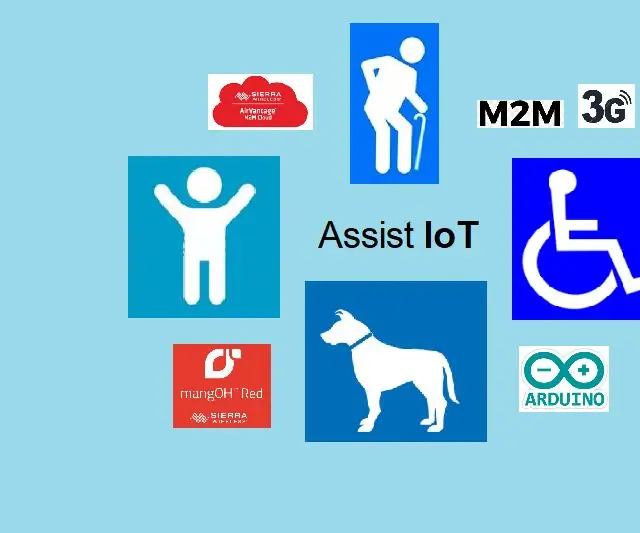
پلت فرم تلفن همراه با فناوری های اینترنت اشیا: مراحل زیر نحوه جمع آوری یک پلت فرم ساده تلفن همراه و شامل برخی از فناوری های اینترنت اشیا برای کنترل از راه دور این پلت فرم را شرح می دهد. این پروژه بخشی از پروژه Assist - IoT (Home Assistant with IoT Technologies) است که برای
نحوه ساخت: اتومبیل خودران آردوینو: 7 مرحله (همراه با تصاویر)

نحوه ساخت: اتومبیل خودران آردوینو: اتومبیل خودران آردوینو پروژه ای است که شامل یک شاسی خودرو ، دو چرخ موتور دار ، یکی 360 درجه و بالاتر است. چرخ (بدون موتور) و چند سنسور. منبع تغذیه آن یک باتری 9 ولتی با استفاده از آردوینو نانو متصل به یک تخته کوچک برای کنترل سرعت
